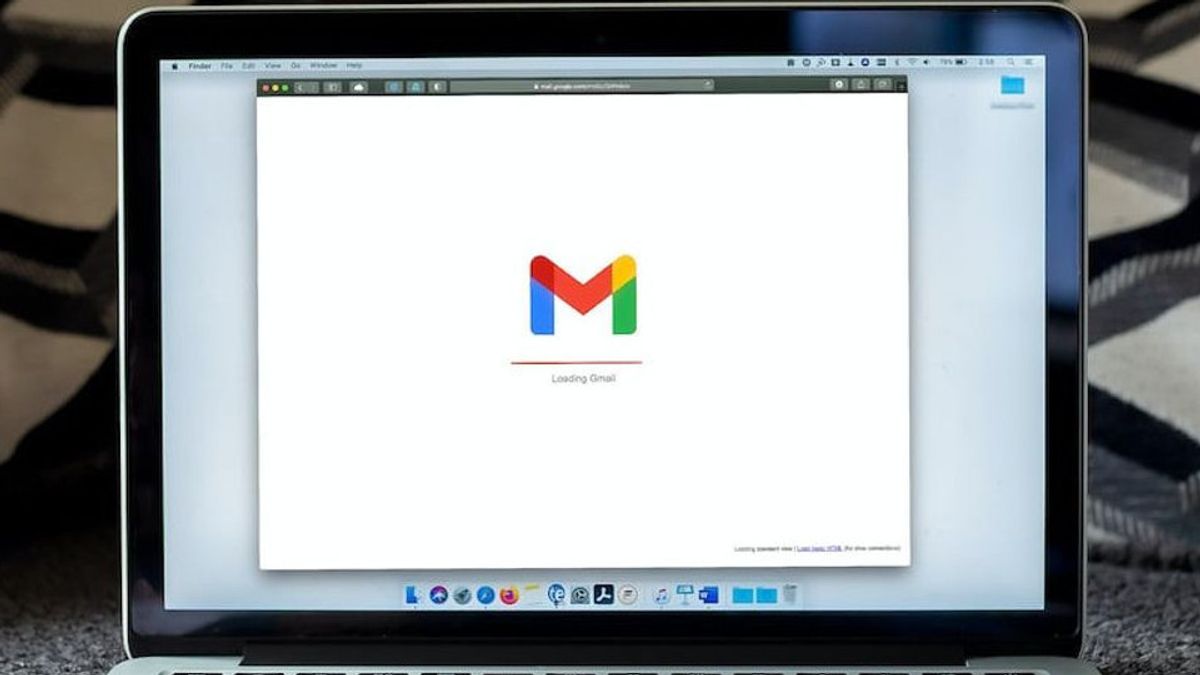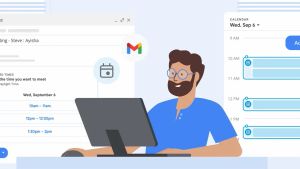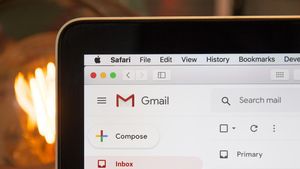YOGYAKARTA – Layanan surat elektronik milik Google, Gmail ternyata bisa dipakai secara offline atau tanpa sambungan internet. Kendati demikian, masih banyak pengguna yang belum mengetahui cara pakai Gmail secara offline.
Dikutip dari laman Support Google, fitur Gmail Offline memungkinkan pengguna untuk membaca email, mencari email, membuka lampiran yang disertakan dalam email, serta menulis email baru, tanpa sambungan ke internet.
Tak cukup sampai di situ, pengguna juga bisa menulis pesan elektronik yang akan dikirim secara otomatis setelah ponsel maupun komputer terhubung kembali ke jaringan internet.
Lantas, bagaimana cara pakai Gmail secara offline? Simak informasi selengkapnya berikut ini.
Cara Pakai Gmail Secara Offline
Sebagai informasi, fitur Gmail Offline dapat digunakan melalui ponsel atau komputer tanpa harus terhubung ke jaringan internet.
Guna mempermudah penggunaan Gmail saat offline, sebaiknya pengguna memarkah atau bookmark mail.google.com di Chrome.
Bila menggunakan Gmail dengan akun kantor atau sekolah, pengguna bisa meminta admin untuk membantu mengubah setelan pengguna.
Sebelum menggunakan Gmail secara offline, Anda perlu mengaktifkan fitur ini di komputer atau PC dengan langkah-langkah berikut ini:
- Buka Google Chrome baru di komputer Anda.
- Berikutnya, akses situs https://mail.google.com/mail/u/0/#setting/offline.
- Centang kotak di samping “Aktifkan email offline”.
- Selanjutnya, Anda akan melihat jumlah ruang penyimpanan yang diperlukan di komputer Anda untuk mengunduh data Gmail secara offline.
- Pilih jumlah hari yang Anda inginkan untuk mengunduh data email. Maksimum yang bisa Anda pilih adalah 90 hari.
- Centang kotak di samping Unduh lampiran bisa Anda ingin mengunduhnya dengan email.
- Dibagian keamanan, pilih opsi yang paling relevan untuk penggunaan Anda.
- Bila Anda ingin menghapus data offline Gmail setelah Anda log out dari Gmail, pilih opsi kedua.
- Namun, bila Anda ingin menyimpan data hingga Anda menghapusnya secara manual, pilih opsi pertama.
- Langkah selanjutnya, Klik “Simpan Perubahan”.
- Klik “OK” saat sistem menampilkan perintah yang mengatakan Gmail offline tidak disarankan untuk perangkat bersama.
- Berikutnya, tunggu hingga lampiran Anda disinkronkan secara offline.
- Untuk melihat perkembangannya, pengguna bisa menekan tombol sinkronisasi di Gmail.
- Setelah selesai, Anda bisa menggunakan Gmail secara offline.
Nah, untuk menggunakan Gmail secara offline, Anda cukup klik bookmark yang sebelumnya telah dibuat di chrome.
Cara Menonaktifkan Gmail Offline
Bila Anda sudah tidak ingin lagi menggunakan Gmail secara offline, Anda dapat menonaktifkan fitur tersebut.
Berikut cara menonaktifkan fitur Gmail Offline lewat perangkat komputer:
- Buka jendela Google Chrome di komputer Anda.
- Berikutnya, klik menu tiga titik di pojok kanan atas.
- Kemudian, pilih “Setelah”. Lalu, buka bagian Pribasi dan keamanan menggunakan panel di sebelah kiri.
- Klik “Cookie dan Data Situs Lainnya”.
- Gulir atau scroll ke bawah dan pilih “Lihat Semua Cookie dan Data Situs”.
- Klik tombol “Hapus Semua”.
- Selanjutnya, kembali ke laman Setelah Gmail Offline dengan mengklik tautan https://mail.google.com/mail/u/0/#setting/offline.
- Hapus centang pada kotak di samping ‘Aktifkan email offline’.
- Klik “Simpan Perubahan”.
- Fitur Gmail Offline sudah tidak aktif.
Demikian informasi tentang cara pakai Gmail secara offline. Dapatkan update berita pilihan lainnya hanya di VOI.ID.